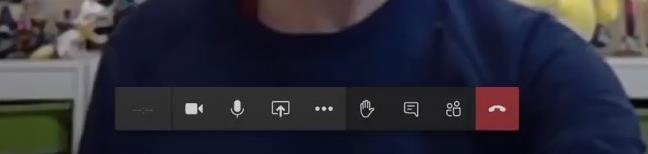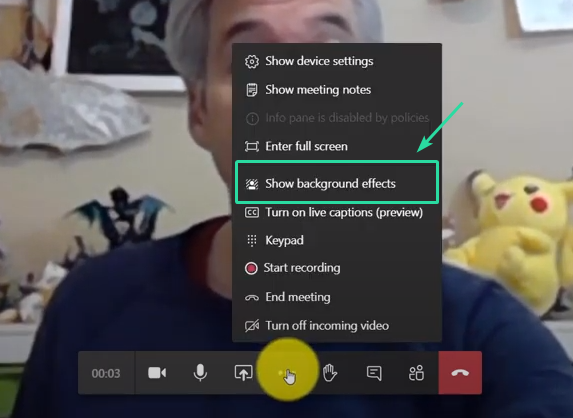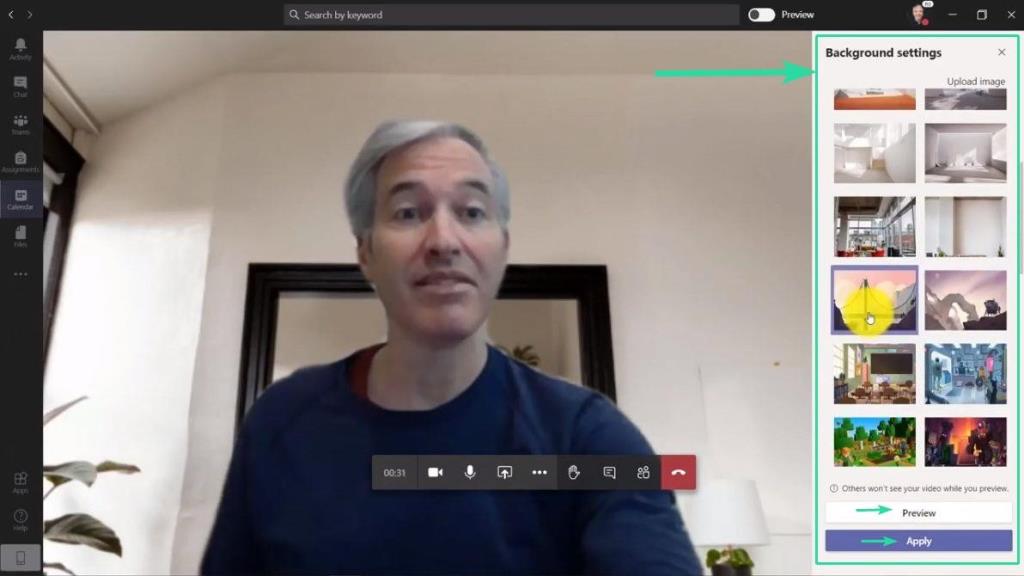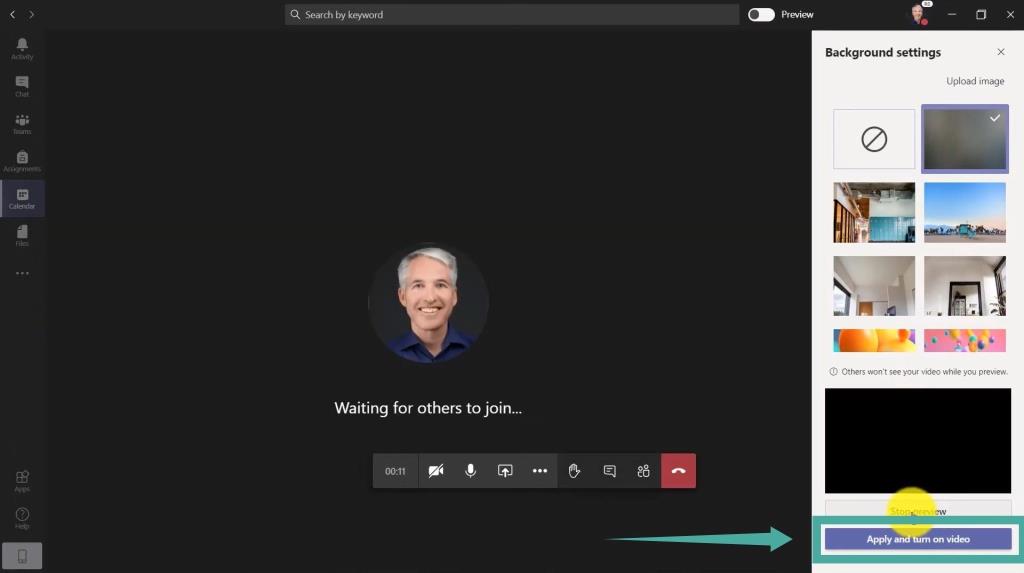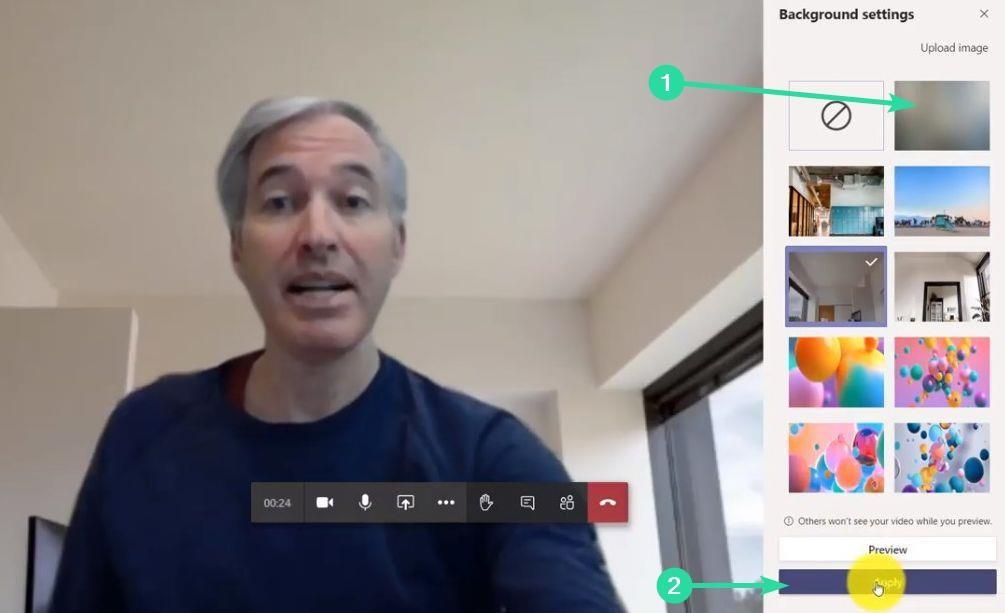„Microsoft Teams“ priartino mastelį greičiau, nei jūs manote. Kadangi pastaroji susiduria su kaltinimais, kad jos vartotojai rizikuoja būti įsilaužti, ir dėl to, kad trūksta šifravimo nuo galo iki galo, „Microsoft Teams“ pasirodė kaip saugi alternatyva.
Ši paslauga siūlo visišką šifravimą, vaizdo ir garso konferencijų galimybes, ekrano bendrinimą ir net tiesiogines subtitrus . Naujausia pasiūlymo funkcija, skirta vartotojams pasiūlyti perspektyvią mastelio keitimo alternatyvą, yra galimybė prie vaizdo įrašo sklaidos kanalo pridėti pasirinktinių fonų .
Pažvelkime nuodugniai į naująją „Microsoft Teams“ funkciją, pavadintą „ Fono efektai “, leidžiančią susitikimo metu naudoti virtualų foną – funkciją, kuri teoriškai turėtų padaryti ją geresnę nei mastelio keitimas, jei neprilygsta jai.
Turinys
Kokie yra fono efektai?
Fono efektai yra trečiųjų šalių naudotojų fonai, kuriuos galima pritaikyti vaizdo įrašų sklaidos kanalui. Šie efektai naudoja „Microsoft Teams“ integruotą AI, kad pašalintų foną ir pakeistų jį jūsų pasirinktu fonu. Taip išvengsite gėdingų momentų, kai jūsų draugai ar šeimos nariai gali nueiti į antrą planą.
Taip pat visiems susitikimo dalyviams bus lengviau sutelkti dėmesį į nagrinėjamą temą, nesiblaškant dėl foninių įvykių. Ši nauja funkcija paremta esama Microsoft Teams fono suliejimo funkcija, kuri užtikrina maksimalų suderinamumą, neatsižvelgiant į už jūsų esančios sienos spalvą.
Kaip pakeisti „Microsoft Teams“ foną?
Pastaba: Pradinis tinkintų „Microsoft Teams“ fonų išleidimas veiks tik su „Windows“ ir „MacOS“ pasiekiamais darbalaukio klientais. Jei jau esate įdiegę darbalaukio klientą, įsitikinkite, kad atnaujinote į naujausią versiją, kad galėtumėte naudoti pasirinktinius fonus.
1 veiksmas: atidarykite darbalaukio klientą „Windows“ arba „MacOS“ sistemoje ir pradėkite vaizdo skambutį arba susitikimą su atitinkamu asmeniu ar grupe.
2 veiksmas: Kai susitikimas bus inicijuotas, ekrano apačioje esančioje skambinimo juostoje spustelėkite 3 taškų meniu piktogramą. Jis turėtų būti skambinimo juostos viduryje, 4-oji parinktis iš dešinės arba kairės.
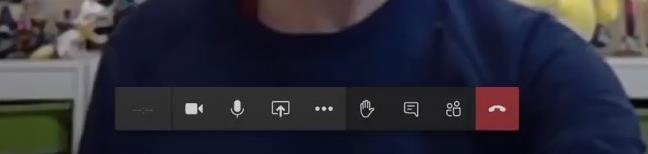
3 veiksmas: pasirodžiusiame submeniu pasirinkite „ Rodyti fono efektus “.
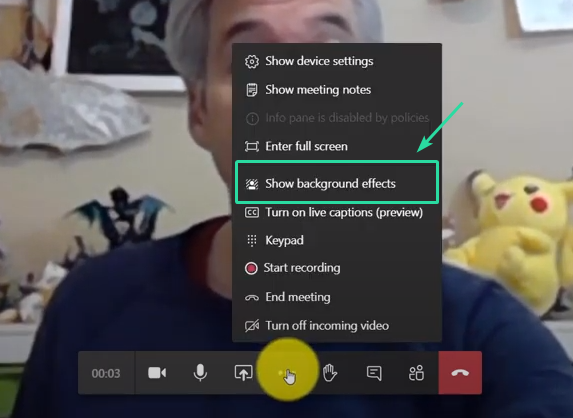
4 veiksmas: ekrano kairėje bus rodoma šoninė juosta, kurioje bus visi fonai, kuriuos šiuo metu galite naudoti su „Microsoft Teams“. Slinkite, kad surastumėte geriausiai jūsų poreikius atitinkantį variantą, ir šoninės juostos apačioje spustelėkite „ Peržiūra “.
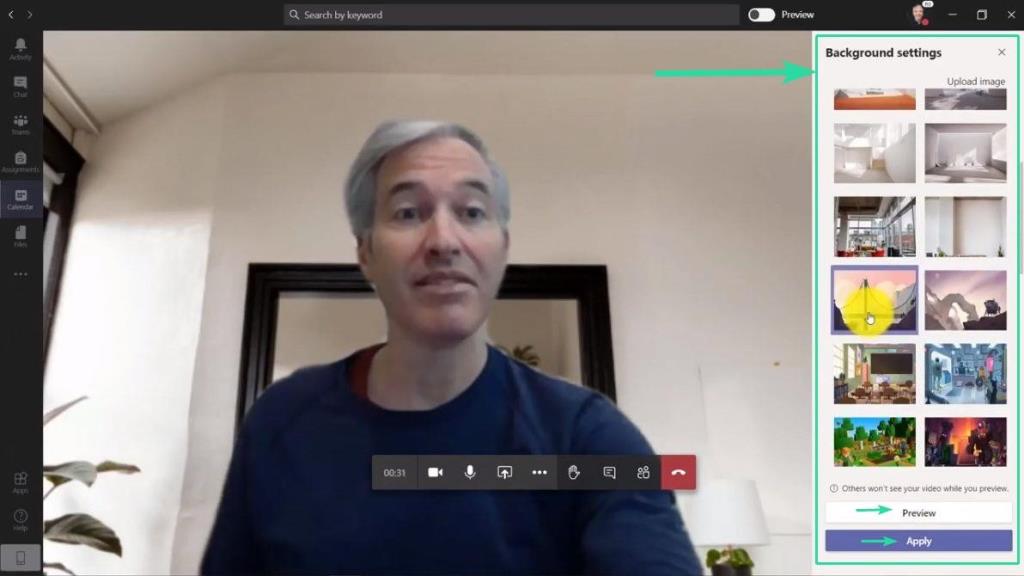
Pastaba: spustelėjus „ Peržiūra “, vaizdo įrašų tiekimas bus išjungtas ir bus parodyta asmeninė peržiūra, kad galėtumėte patys išbandyti skirtingus fonus.
5 veiksmas: vaizdo įrašo sklaidos kanalo peržiūra dabar bus pasiekiama ekrano dešiniosios šoninės juostos apačioje. Tai leis jums išbandyti įvairius susitikimo pagrindus, kad surastumėte geriausią, atitinkantį jūsų poreikius. Kai būsite patenkinti fonu, spustelėkite „ Taikyti ir įjungti vaizdo įrašą “.
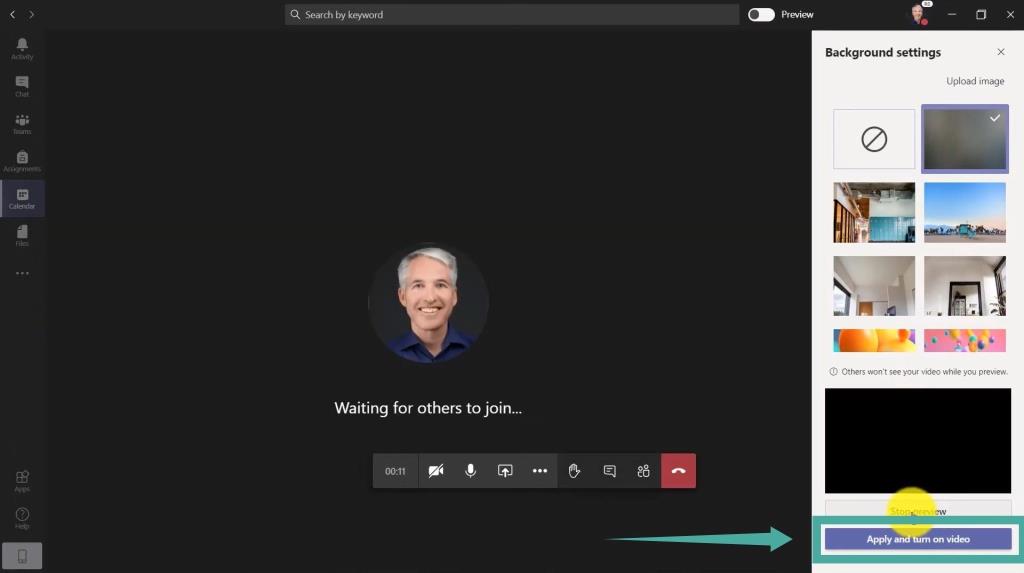
Jūsų fono vaizdas dabar turėtų būti pritaikytas vaizdo įrašų sklaidos kanalui.
Ar galiu pridėti bet kokį pasirinktinį foną prie „Microsoft Teams“?
„Microsoft Teams“ kol kas oficialiai nepalaiko trečiųjų šalių tinkintų fonų. Tačiau yra išeitis, leidžianti naudoti savo pasirinktinius „ Microsoft Teams“ susitikimų fonus .
► Kaip naudoti savo mėgstamus vaizdus kaip foną Microsoft Teams
Pradinis „Microsoft“ funkcijos leidimas yra susijęs su maždaug 20 skirtingų fonų, kurių turėtų pakakti daugumai vartotojų. Bendrovė užsiminė, kad ši galimybė bus pridėta per ateinančias kelias savaites.
Atnaujinimas [2020 m. rugpjūčio 18 d.] : išleistas „ Microsoft Teams “ naujinimas , užtikrinantis, kad pasirinktas efektas liks įjungtas, kai bus pritaikytas fono efektas, kol jis nebus pakeistas. Naujas fonas išliks visuose būsimuose susitikimuose, kol vėl jį pakeisite pats.
„Microsoft Teams“ vaizdo fonas
Šiuo metu „Microsoft Teams“ palaiko tik statinius vaizdus kaip pasirinktinį foną. Vaizdo įrašų fonai nepalaikomi ir nebuvo įtraukti į pradinį išleidimą kartu su fono vaizdais.
Dar nėra oficialaus „Microsoft“ žodžio apie vaizdo įrašų foną, tačiau bendrovė planuoja per kelias ateinančias savaites įdiegti galimybę pridėti pasirinktinių vaizdų. Tikimės, kad „Microsoft“ pridės tinkintų vaizdo įrašų fonų palaikymą netrukus po to, kai šis diegimas bus baigtas.
Kaip sulieti „Microsoft Teams“ foną
Fono suliejimas yra jau egzistuojanti Teams funkcija, kuri buvo prieinama ir ankstesnėse versijose. Paslauga naudoja integruotą AI, kad aktyviai sulietų jūsų vaizdo įrašų tiekimo foną, o tai padeda išlaikyti privatumą svarbių susitikimų metu.
Yra du būdai, kuriais galite įjungti fono suliejimą vaizdo įrašų sklaidos kanale „Microsoft Teams“. Pažvelkime į juos.
1 būdas – prieš prasidedant vaizdo skambučiui/susitikimui
Tai gana paprastas ir lengvas būdas. Kai pradėsite vaizdo skambutį arba prisijungsite prie susitikimo naudodami „Microsoft Teams“, paslauga paprašys jūsų pasirinkti garso ir vaizdo nustatymus, prieš užmezgant ryšį su kitais dalyviais.
Šiame ekrane tiesiog įjunkite peržiūros apačioje esantį jungiklį, kad vaizdo įrašo sklaidos kanale įgalintumėte fono suliejimą. Tai turėtų būti antrasis perjungimas iš kairės, kaip parodyta toliau.
2 būdas – prasidėjus susitikimui / vaizdo skambučiui
Spartusis klavišas
Kai susitikimas prasidės, galite naudoti paprastą spartųjį klavišą, kad vaizdo įrašų sklaidos kanale įgalintumėte fono suliejimą. Tiesiog vienu metu paspauskite „ CTRL+Shift+P “ ir fono suliejimas bus automatiškai įjungtas, nesvarbu, ar dalyvaujate vaizdo skambutyje ar susitikime.
Įprastu būdu
1 veiksmas: pradėkite vaizdo skambutį arba susitikimą ir spustelėkite 3 taškų piktogramą skambinimo juostoje ekrano apačioje.
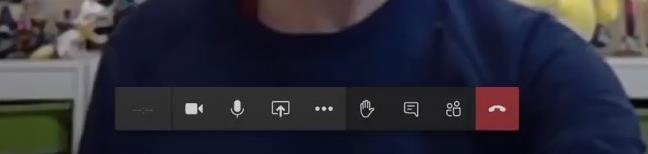
2 veiksmas: antriniame meniu spustelėkite „ Rodyti fono efektus “.
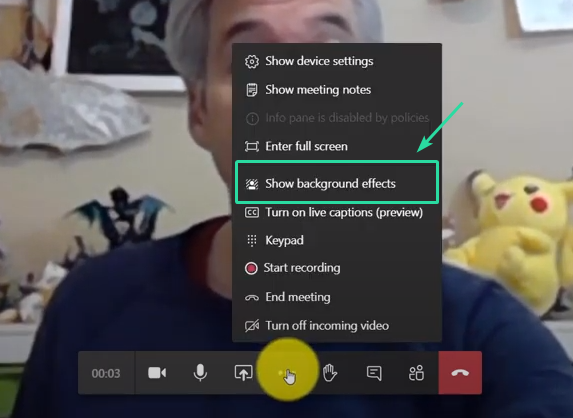
3 veiksmas: dešinėje srityje gausite meniu „ Fono nustatymai “. Jame yra pasirinktinių fonų sąrašas ir parinktis Blur.
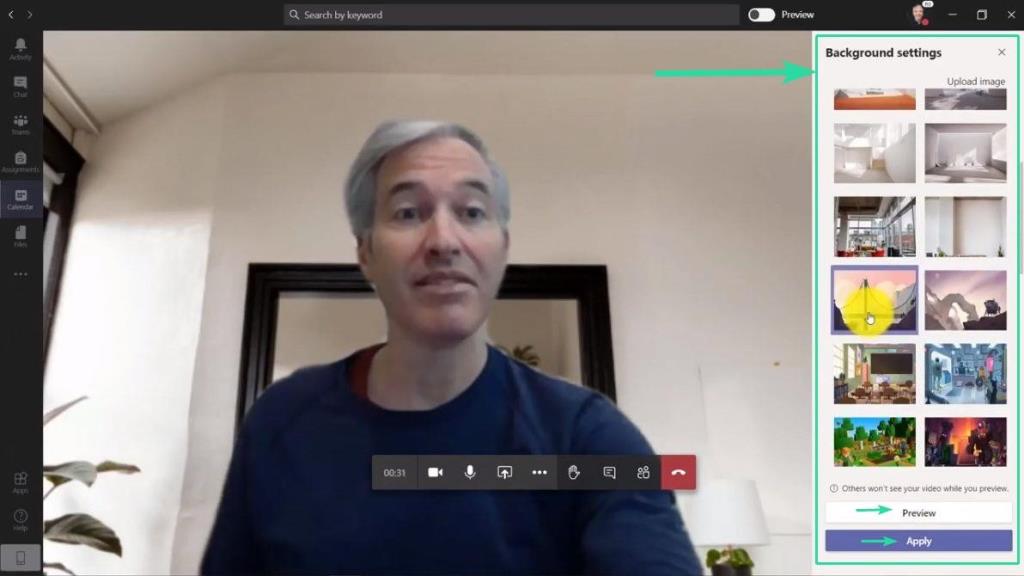
4 veiksmas: spustelėkite suliejimo parinktį (dešinėje viršuje), kad ją pasirinktumėte, tada spustelėkite „ Peržiūra “ dešiniosios srities apačioje, kad peržiūrėtumėte vaizdo įrašo sklaidos kanalą. Pasirinkite „ Taikyti “, kad vaizdo įrašas būtų suliejimo efektas.
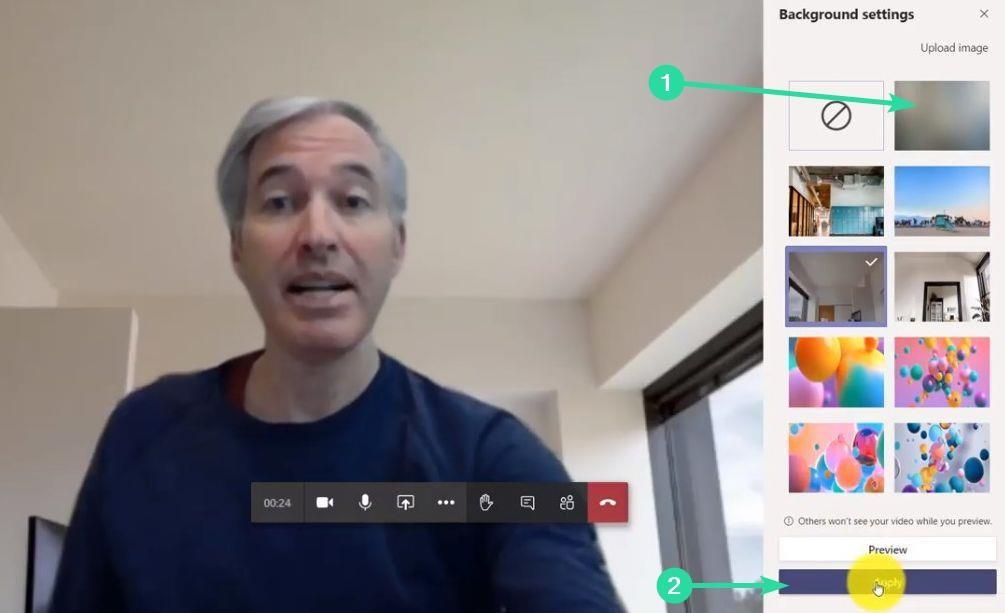
Dabar „Microsoft Teams“ sulies jūsų vaizdo įrašų tiekimo foną.
Kurios „Microsoft Teams“ programinės įrangos versijos reikia fono efektams
Norėdami gauti naujausius „Microsoft Teams“ fono efektus, turėsite atnaujinti savo darbalaukio klientą į naujausią „ Microsoft Teams 3rd Anniversary Edition “. Naujinimą galima atsisiųsti tiesiai iš „Microsoft“ svetainės naudojant šią nuorodą . „Windows“ tiksli versija, skirta darbalaukio kliento fono efektams gauti, yra „ v1.3.00.8663 “.
Kaip priversti gauti fono efektus
Atnaujinimas pasiekiamas ne visiems, nes „Microsoft“ pasirinktinai suteikia „ Fono efektų “ funkciją savo vartotojams. Šiuo metu nėra galimybės rankiniu būdu įjungti jos darbalaukio klientui.
Geriausias dalykas, kurį galite padaryti norėdami pasinaudoti šia funkcija, yra nuolat atnaujinti savo darbalaukio klientą į naujausią „Microsoft“ versiją su 3-ojo jubiliejaus leidimu. Taip pat turėtumėte reguliariai tikrinti, ar nėra naujinimų, nes „Microsoft“ planuoja artimiausiomis savaitėmis reguliariai atnaujinti programėlę su naujomis funkcijomis.
Kodėl negaliu pakeisti fono
Galimybė pakeisti „Microsoft Teams“ foną šiuo metu yra prieinama vartotojams viešajame ringe. Iš pradžių ši funkcija veiks tik „Microsoft Teams“ programėlėse „Mac“ ir „Windows“.
Jei vis tiek negalite pakeisti fono, patikrinkite, ar jūsų kompiuteryje veikia naujausia Microsoft Teams programos versija, o jei ne, atsisiųskite naujausią versiją. Tai galite padaryti spustelėję savo profilio nuotrauką programos viršuje ir pasirinkę „Tikrinti, ar nėra naujinimų“.
Kodėl nematau parinkties „Rodyti fono efektus“?
Kaip paaiškinta aukščiau, nauja funkcija „Rodyti fono efektus“ pasiekiama tik „Microsoft Teams“ darbalaukio klientams, skirtuose „Windows“ ir „MacOS“. Kadangi tai bus serverio pusės atnaujinimas, užtruks šiek tiek laiko, kol ši parinktis pasirodys jūsų pabaigoje. Norėdami įsitikinti, kad gavote naujinimą, patikrinkite ir rankiniu būdu atnaujinkite „Microsoft Teams“ programą „Windows“ arba „Mac“ kompiuteryje.